Como configurar o Comutador WeMo Belkin

O Comutador Belkin WeMo pode transformar praticamente qualquer dispositivo comum em um aparelho inteligente. Basta conectá-lo e controlá-lo de qualquer lugar. Veja como configurá-lo.
Enquanto você pode obter luzes inteligentes como a Philips Hue, elas podem ser muito caras, especialmente com o kit inicial custando US $ 199, mas se você tiver lâmpadas que deseja ligar e desligar remotamente , obter uma tomada inteligente é a próxima melhor opção. É um pouco mais barato do que um conjunto de lâmpadas Wi-Fi, com o Belkin WeMo Switch com preço abaixo de US $ 40.
Se você tem um Belkin WeMo Switch (ou um WeMo Insight Switch), veja como configurá-lo e obter está funcionando em pouco tempo.
Comece conectando seu Interruptor WeMo a uma tomada de parede. A pequena luz LED na parte superior piscará em azul, mas começará a alternar entre azul e vermelho quando estiver pronta para ser configurada.

Em seguida, baixe o aplicativo WeMo da iTunes App Store ou Google Play Store, dependendo do que dispositivo que você tem.
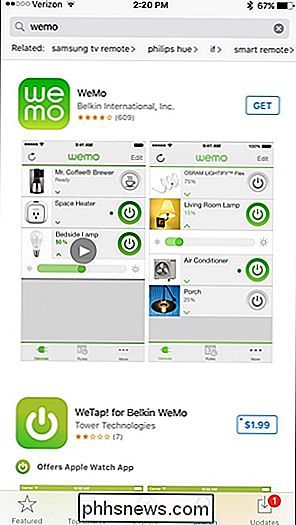
Abra o aplicativo e toque em "Get Started" na parte inferior (ou "Vamos Começar" no Android).

Toque em "WeMo Switch / Insight".
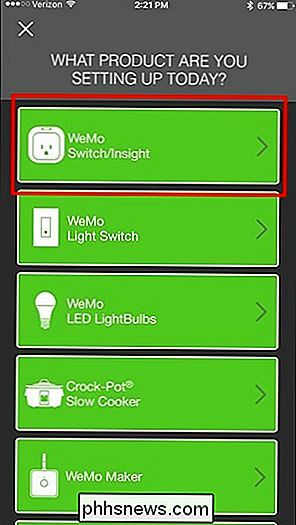
Depois disso, você precisará sair do aplicativo e abrir o aplicativo "Configurações" no seu dispositivo Android ou iOS.
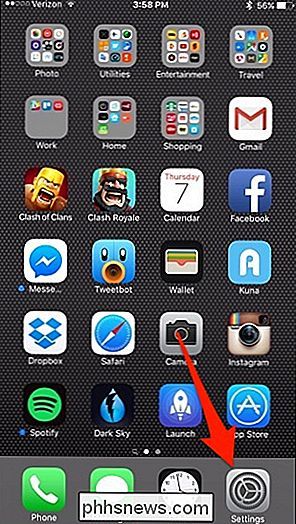
Toque em "Wi-Fi".
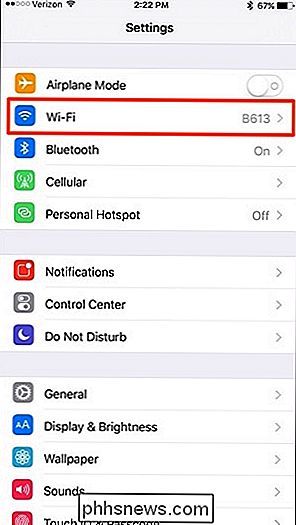
Conecte-se à rede Wi-Fi do WeMo Switch selecionando isto. Não haverá uma senha para entrar e ela será conectada automaticamente.
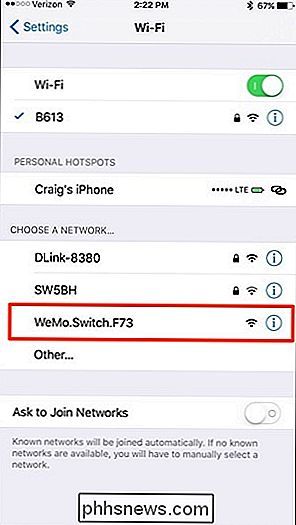
Depois disso, volte para o aplicativo WeMo e ele começará a configurar automaticamente o Interruptor WeMo.
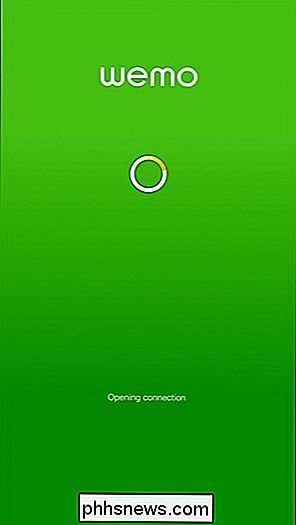
Na próxima página, você pode dar a senha. mudar um nome personalizado, se quiser, mas todos os padrões estão bem como está. Toque em “Continuar” na parte inferior.

Agora, você precisará se conectar à rede Wi-Fi da sua casa, portanto, selecione o Wi-Fi da sua casa na lista.
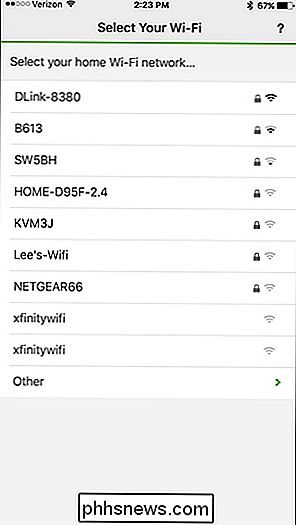
Digite a senha do seu Wi-Fi. Fi e, em seguida, toque em "Join" no canto inferior direito do teclado (ou a tecla Enter no Android).
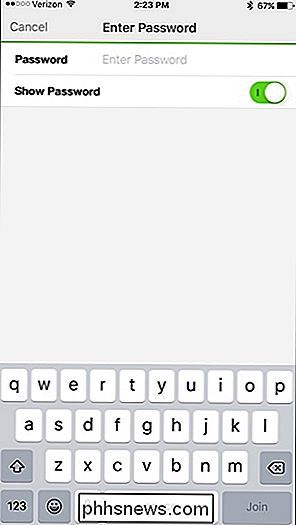
Seu WeMo Switch agora aparecerá na lista na página principal do aplicativo, e você pode começar para controlar o switch logo de cara.
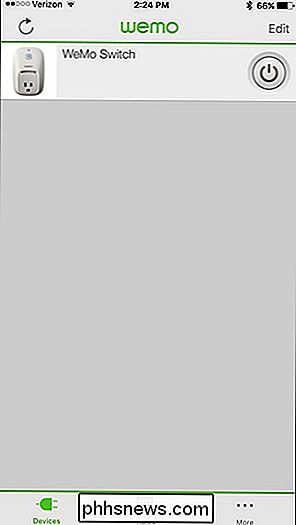
Você provavelmente receberá um pop-up dizendo que há uma atualização de firmware disponível, então vá em frente e toque em “Yes” quando ele aparecer. O processo pode demorar alguns minutos, mas ele retornará à tela principal e o switch começará a funcionar novamente.
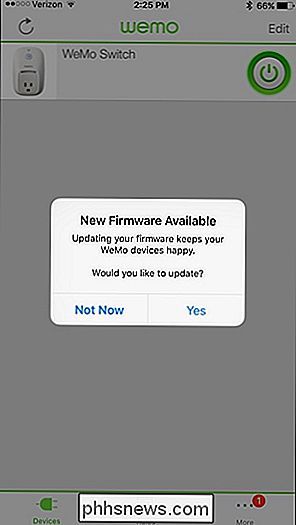
Lembre-se de que tudo o que você conectar ao WeMo Switch precisará ter um interruptor físico on / off, do que apenas um botão liga / desliga, ou então não funcionará com o WeMo Switch. Você vai querer deixar o interruptor sempre ligado, para garantir que você possa ligar e desligar o aplicativo WeMo quando quiser.

5 ferramentas de recuperação de fotos testadas e revisadas
Ops! Você acabou de formatar o seu cartão de memória da câmera digital por acidente e agora todas as suas fotos sumiram! Ou talvez seu cartão tenha se corrompido e nenhuma das imagens possa ser mais lida? Infelizmente, perder ou excluir fotos de um cartão de memória é um problema muito comum, simplesmente porque às vezes as pessoas simplesmente pressionam os botões errados da câmera!Felizmente

Como criar uma pasta segura e bloqueada no Windows XP
UPDATE: Uma vez que algumas pessoas estavam tendo problemas com este método de esconder uma pasta no XP (pasta sendo renomeada incorretamente, visível através do prompt de comando, etc), estou adicionando ao fundo outra maneira de ocultar permanentemente uma pasta usando um programa chamado Free Ocultar pasta. P



